Hårddiskar för säkerhetskopiering som du kan använda med Time Machine
Time Machine kan säkerhetskopiera din Mac till vilken som helst av dessa Time Machine-kompatibla lagringsenheter.
Extern lagringsenhet ansluten till Mac
Time Machine kan säkerhetskopiera till en extern lagringsenhet ansluten till en usb-, Thunderbolt- eller FireWire-port på din Mac.
Det här är det vanligaste upplägget när Time Machine används för att säkerhetskopiera din Mac.
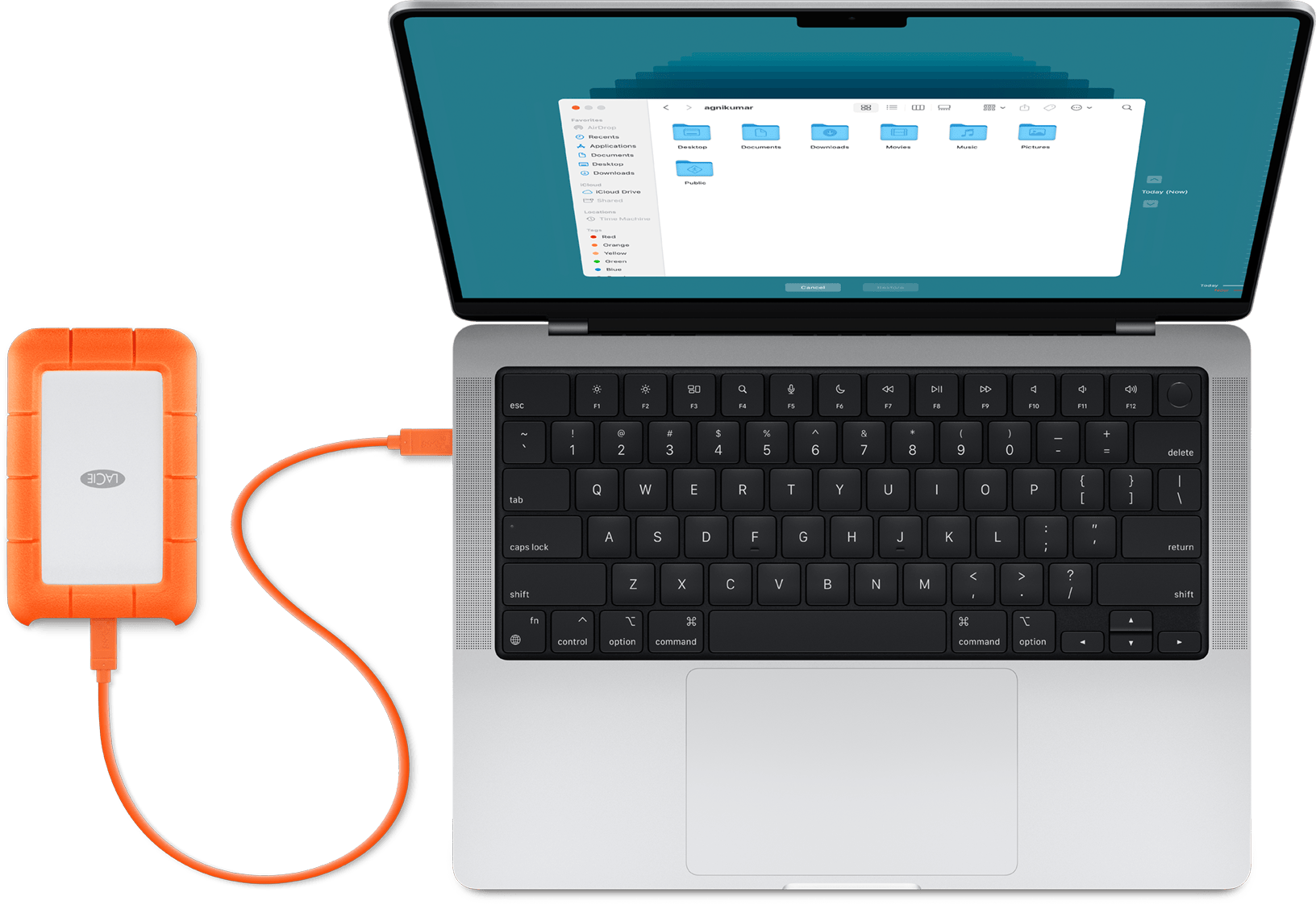
Mac delad som nätverksmålplats för säkerhetskopiering
Time Machine kan säkerhetskopiera till den inbyggda hårddisken på en annan Mac i nätverket eller till en extern lagringsenhet som är ansluten till den Mac-datorn.
Om någon av Mac-datorerna använder macOS Catalina eller tidigare version rekommenderas inte den här lösningen längre, eftersom Time Machine-säkerhetskopiering via nätverket till eller från tidigare macOS-versioner använder Apple Filing Protocol (AFP), som inte kommer att stödjas i en framtida version av macOS.
macOS Ventura 13 eller senare
På den Mac som ska användas som Time Machine-målplats,väljer du Apple-menyn > Systeminställningar.
Klicka på Allmänt i sidofältet och klicka sedan på Delning till höger.
Aktivera Fildelning. Ange ditt administratörslösenord om du uppmanas till det.
Klicka på bredvid Fildelning.
Klicka på under listan Delade mappar och välj sedan en mapp eller extern lagringsenhet som ska användas till Time Machine-säkerhetskopior.
Kontrollklicka på mappen eller lagringsenheten som du lade till och välj sedan Avancerade alternativ från menyn som visas.

Välj Dela som en målplats för säkerhetskopiering med Time Machine och klicka sedan på OK.
När du ställer in Time Machine på andra Mac-datorer som är anslutna till samma nätverk kan du nu välja den delade mappen eller lagringsenheten som hårddisk för säkerhetskopiering.
macOS Monterey 12 eller macOS Big Sur 11
Välj Apple-menyn > Systeminställningar på den Mac som ska användas som Time Machine-målplats.
Klicka på Delning.
Välj Fildelning från listan över tjänster till vänster.
Klicka på knappen Lägg till (+) under listan Delade mappar till höger och välj sedan en mapp eller extern lagringsenhet som ska användas till Time Machine-säkerhetskopior.
Kontrollklicka på mappen som du lade till och välj sedan Avancerade alternativ från menyn som visas.

Välj Dela som en målplats för säkerhetskopiering med Time Machine och klicka sedan på OK.
När du ställer in Time Machine på andra Mac-datorer som är anslutna till samma nätverk kan du nu välja den delade mappen eller lagringsenheten som hårddisk för säkerhetskopiering.
Nätverksansluten lagringsenhet (NAS)
Time Machine kan säkerhetskopiera till en NAS-enhet från tredje part som har stöd för Time Machine via SMB-nätverksprotokollet. Kontrollera dokumentationen för din NAS-enhet om du behöver hjälp med att ställa in den för användning med Time Machine.
Time Machine-säkerhetskopiering till NAS-enheter via Apple Filing Protocol (AFP) rekommenderas inte och kommer inte att stödjas i en framtida version av macOS.
AirPort Extreme-basstation eller Time Capsule
Dessa lösningar rekommenderas inte längre eftersom de använder Apple Filing Protocol (AFP), som inte kommer att stödjas i en framtida version av macOS.
Time Machine kan säkerhetskopiera till den inbyggda hårddisken i en AirPort Time Capsule i ditt nätverk. Välj helt enkelt Time Capsule som hårddisk för säkerhetskopiering när du ställer in Time Machine på din Mac.
Time Machine kan också säkerhetskopiera till en extern lagringsenhet som är ansluten till usb-porten på en AirPort Extreme-basstation (802.11ac-modell) eller AirPort Time Capsule i ditt nätverk:
Om lagringsenheten inte använder formatet Mac OS Extended (journalförd) ansluter du den till din Mac och formaterar om den med Skivverktyg.
Anslut lagringsenheten till en usb-port på basstationen och aktivera den.
Öppna AirPort-verktyg som finns i mappen Verktygsprogram i mappen Program.
Välj basstation och klicka sedan på Redigera för att visa inställningarna.
Klicka på fliken Hårddiskar i fönstret för inställningar.
Välj din hårddisk för säkerhetskopiering från listan med partitioner och välj sedan Aktivera fildelning under fliken

Om fler än en person i nätverket använder den här hårddisken för säkerhetskopiering med Time Machine kan du välja Säkra delade hårddiskar på popupmenyn för att se till att de inte kan se dina säkerhetskopior, utan endast sina egna. Om du vill lägga till användare väljer du Med konton på menyn och klickar sedan på knappen för att lägga till (+).
Starta om basstationen och tillämpa inställningarna genom att klicka på Uppdatera.
Behöver du ytterligare hjälp?
Berätta mer om vad som händer så ger vi förslag på vad du kan göra härnäst.